아이폰 알람 소리 작아짐 문제 해결 방법
by 오준희 업데이트 시간 2025-03-14 / 업데이트 대상 iPhone Tips
아이폰을 사용하다가 갑자기 알람 소리가 작아지는 경험 해본 적 있으신가요? 알람 소리가 작아진다면 아침에 중요한 일정이 있을 때 알람 소리가 줄어들어 제대로 일어나지 못하거나, 약속 시간에 늦어 불편을 겪을 수 있는 만큼, 이 글에서는 아이폰 알람 소리 작아짐과 같은 오류를 겪고 계시는 분들을 위해 아이폰 알람 소리가 작아지는 원인과 해결 방법을 쉽고 자세하게 알려드리겠습니다.
- 파트 1: 아이폰 알람 소리 작아짐이 발생하는 이유
- 파트 2: 아이폰 알람 소리 작아짐 문제 해결
- 방법 1: 아이폰 설정 확인
- 방법 2: 아이폰 재시작
- 방법 3: iOS 업데이트
- 방법 4: 외부 장치 확인
- 방법 5: 소리 설정 초기화
- 방법 6: 하드웨어 문제 점검
- 방법 7: 앱 관련 문제 해결
- 파트 3: 고급 해결책: 전문 소프트웨어 활용하기
파트 1: 아이폰 알람 소리 작아짐이 발생하는 이유
아이폰 알람 소리 작아짐 현상은 의외로 많은 아이폰 유저들이 겪는 문제이며 알림이란 개인의 중요한 일정과 밀접한 관련이 있는 만큼, 해당 문제가 발생했을 경우 빠른 해결이 필요합니다.
아이폰 알람 소리 작아짐과 같은 문제는 일반적으로 소프트웨어 오류나 iOS 업데이트 이후 발생하는 경우가 많으며, 스피커 손상이나 하드웨어 문제, 또는 '방해 금지 모드' 활성화와 같은 설정 문제가 원인일 수 있습니다. 다음 파트에서는 이 문제를 해결할 수 있는 다양한 방법을 자세히 알려드리겠습니다.
파트 2: 아이폰 알람 소리 작아짐 문제 해결
아이폰에서 알람 소리가 갑자기 작아지는 원인이 다양한 만큼 해결 방법도 여러 가지가 있으니 아이폰 알람 소리 작아짐 문제를 해결하기 위한 가장 간단한 방법부터 전문적인 해결 방법까지 알아보도록 하겠습니다.
방법 1: 아이폰 설정 확인

1단계 : 설정 앱 > '사운드 및 햅틱' > '벨소리 와 알림'에서 볼륨 슬라이더를 오른쪽으로 끝까지 밀어 최대 볼륨으로 설정하세요.
2단계 :'설정 > 집중 모드 > 방해 금지'로 들어가 알람이 울릴 시간대에 방해 금지 모드가 켜져 있지 않은 지 확인하세요.
3단계 :제어 센터에서도 초승달 모양 아이콘이 활성화되어 있는지 확인하고, 활성화되어 있다면 탭 하여 비활성화하세요.
방법 2: 아이폰 재시작
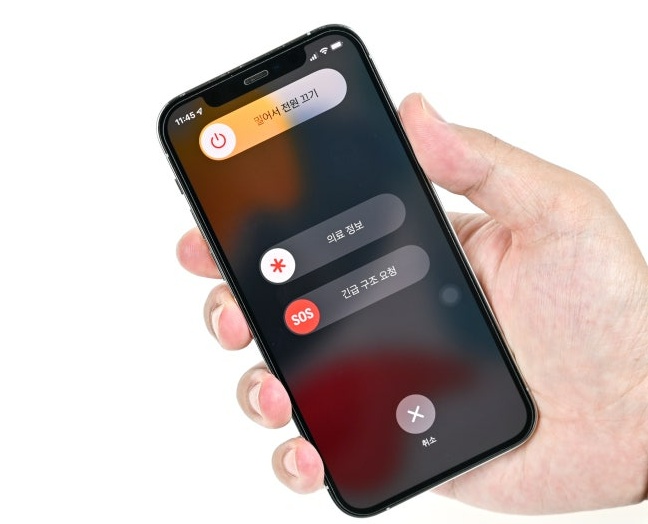
1단계 :측면 버튼과 볼륨 버튼 중 하나를 함께 길게 누르고 슬라이더가 나타나면 전원을 끄세요.
2단계 :측면 버튼을 길게 눌러 다시 켜서 알람을 다시 설정해보세요.
방법 3: iOS 업데이트
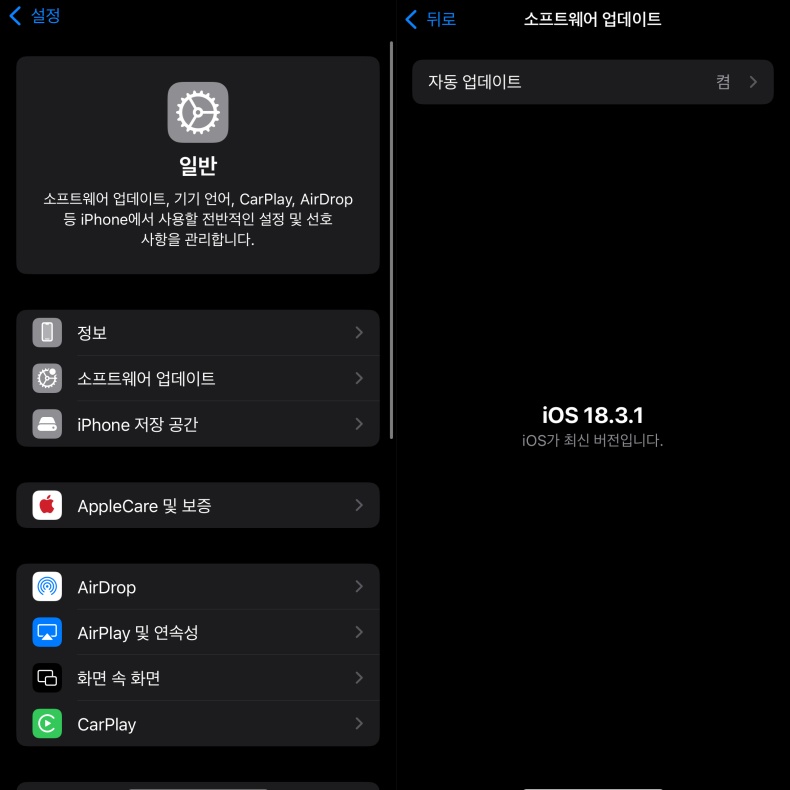
1단계 :설정 앱 > '일반 > 소프트웨어 업데이트' > 업데이트가 있을 경우 'iOS 다운로드 및 설치'를 탭하세요.
2단계 :업데이트가 완료될 때까지 기다린 후 아이폰이 재 시작되면 알람 소리를 테스트해보세요.
방법 4: 외부 장치 확인
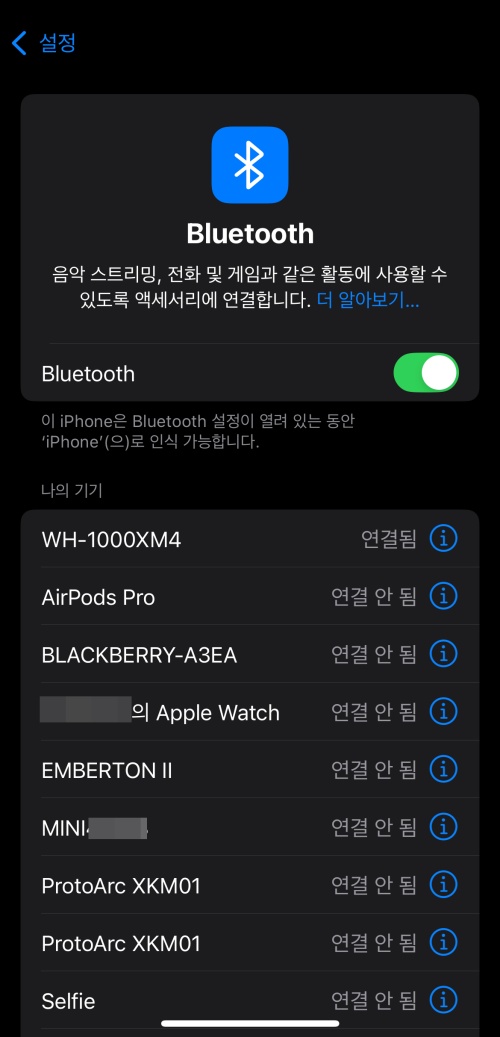
1단계 :제어 센터를 열어 블루투스가 켜져 있는지, 어떤 기기에 연결되어 있는지 확인하세요.
2단계 :연결된 블루투스 기기가 있다면 일시적으로 연결을 해제해보세요.
3단계 :이어폰이나 헤드폰의 라이트닝 포트나 이어폰 잭에 먼지가 쌓여 있지 않은 지 확인하세요.
방법 5: 소리 설정 초기화
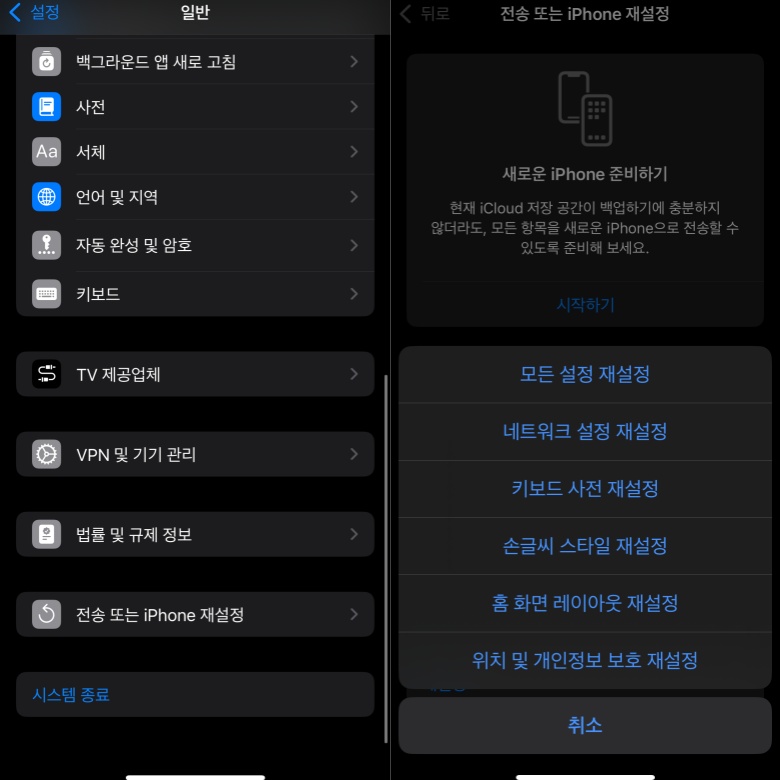
1단계 :설정 앱에서 '일반 > 재설정' > ‘모든 설정 재설정’ 선택하세요.
2단계 :아이폰 비밀번호를 입력 > 재설정이 완료되면 알람 소리 설정을 다시 확인하고 테스트해보세요.
방법 6: 하드웨어 문제 점검
아이폰을 평소에 먼지가 많은 환경에서 사용하시거나 케이스 없이 사용하는 경우 스피커 그릴에 이물질이 쌓여 아이폰 알람 소리 작아짐 현상이 발생할 수 있습니다. 특히 주머니나 가방 속에서 보푸라기나 작은 입자들이 스피커로 들어가기 쉬우니, 주기적인 청소를 통해 소리가 제대로 나오도록 관리해주시기 바랍니다.
방법 7: 앱 관련 문제 해결
아이폰 알람 소리 작아짐 현상은 시계 앱의 일시적인 오류로 발생할 수 있습니다. 그럴 땐 앱을 강제 종료하고 다시 실행하면 임시 파일이나 캐시가 정리되어 문제가 해결되는 경우가 많습니다. 또한 여러 알람 앱을 동시에 사용하면 서로 간섭이 발생할 수 있으니, 아이폰에서 제공하는 기본 앱만 사용해 보시기 바랍니다.
만약 위의 방법들을 따라해봤지만 아이폰 알람 소리 작아짐 문제가 해결되지 않는다면, 다음 파트에서 소개할 전문적인 소프트웨어를 활용해보는 것도 고려해보세요.
파트 3: 고급 해결책: 전문 소프트웨어 활용하기
앞서 소개해드린 기본적인 방법들로 아이폰 알람 소리 작아짐 문제가 해결되지 않았다면, 이번에는 조금 더 전문적인 소프트웨어를 활용한 해결 방법을 알아보도록 하겠습니다.
1: Tenorshare ReiBoot
아이폰 알람 소리 작아짐 현상이 기본적인 설정 변경으로 해결되지 않는다면, 설정의 문제가 아닌 소프트웨어 문제일 가능성이 높습니다. 이런 경우 Tenorshare ReiBoot와 같은 전문 복구 프로그램을 활용할 수 있는데요.
Tenorshare ReiBoot는 iOS 시스템 복구에 특화된 전문 프로그램으로, 아이폰 알람 소리 작아짐과 같은 다양한 iOS 시스템 오류를 손쉽게 해결할 수 있습니다. 복잡한 과정 없이 몇 번의 클릭만으로 iOS 시스템을 복구해주기 때문에 컴퓨터를 잘 모르는 초보자도 쉽게 사용할 수 있는 프로그램입니다.
- PC에 ReiBoot를 다운로드해 설치하고, 프로그램을 실행합니다. 연결한 후 메인 화면에 있는 ‘수리 시작’ 탭을 선택합니다.
ReiBoot에서 기기가 인식되면‘일반 복구’ 옵션을 클릭합니다.

펌웨어 패키지를 다운받습니다. 창의 ‘다운로드’를 클릭하시면 됩니다.

패프로세스가 완료될 때까지 잠시 기다려주세요.

복구 완료 후, 아이폰 알람 소리 작아짐 문제를 완전히 해결할 수 있습니다.


2: 아이폰 복구 모드
아이폰 알람 문제가 심각한 소프트웨어 오류로 인한 것이라면 복구 모드를 통해 시스템을 초기화하는 방법도 있습니다. 복구 모드는 아이폰의 운영 체제를 다시 설치하여 소프트웨어 관련 문제를 해결해주는 방법이지만 데이터가 손실될 수 있으니 반드시 백업 후 진행하시기 바랍니다.
복구 모드로 진입하려면 PC나 Mac에 iTunes나 Finder를 실행하고 USB 케이블로 아이폰을 연결하세요.
1) iPhone 8 이상 모델일 경우 볼륨 업 > 볼륨 다운 > 측면 버튼 길게 누르기
2) iTunes 또는 Finder에서 '업데이트'를 선택하면 데이터는 유지하면서 iOS만 재설치 됩니다.
3) '복구'를 선택하면 모든 데이터가 삭제되고 공장 초기화됩니다.
![]() 참고:
참고:
복구 모드는 iTunes나 iCloud에 파일을 백업해두는 것이 좋으며 복구 과정 중에 절대 케이블을 분리하지 마세요. 복구 모드는 아이폰 알람 소리 작아짐 문제가 심각한 시스템 오류일 때는 효과적이겠지만 데이터 손실 위험이 있기 때문에 다른 방법을 먼저 시도한 후 마지막 수단으로 사용하는 걸 권장 합니다.
결론
아이폰 알람 소리 작아짐 문제는 위에서 알아본 다양한 방법으로 해결할 수 있지만 기본적인 방법으로 해결되지 않는다면 소프트웨어의 오류일 수도 있기에, 해결이 불가능할 경우 Tenorshare ReiBoot를 활용해보세요. 데이터 손실 없이 iOS 시스템만 복구하여 알람 소리 작아짐 문제를 근본적으로 해결해주며, 초보자도 쉽게 사용할 수 있는 직관적인 인터페이스로 아이폰 알람 소리 작아짐으로 불편을 겪고 계신다면 ReiBoot를 추천 드립니다.













